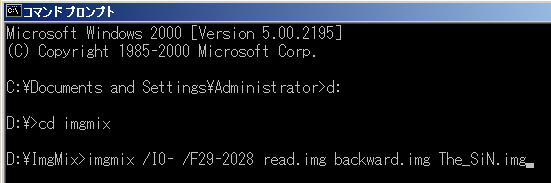
順読み・逆読みイメージとサブチャンネルデータの編集
・ImgMixの使い方・注意点
このソフトはコマンドプロンプトからしか使用できません。
*Windows98/98SE/meではコマンドプロンプトはスタートボタン→プログラム→アクセサリ→MS-DOS プロンプトで起動します。
*Windows2000/XPではコマンドプロンプトはスタートボタン→プログラム→アクセサリ→コマンドプロンプトで起動します。
コマンドプロンプトなのでコマンドを打ちこまないと動いてくれません。
コマンドを入力する手順としてはimgmix.exeのあるディレクトリに移動→imgmix
オプション 順読みイメージorCCD 逆読みイメージ 出力イメージorCCDとなります。
これではわかり難いと思いますので具体例を…。
| C:\WINDOWS>d:[ENTER] D:\>cd imgmix[ENTER] D:\imgmix>imgmix /I0- /F29-2028 read.img backward.img The_SiN.img[ENTER] |
青色文字→自動的に表示
赤色文字→入力する文字列
灰色文字→Enterキーを押す
実際に入力した時の画面のキャプチャ
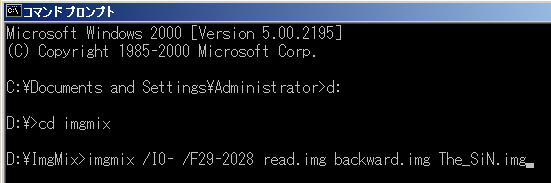
実行するとそれぞれ使用するファイル名が表示されていきます。
無事に完了すれば「イメージ作成完了」と表示されます。
完了するまで若干時間がかかりますので落ちついて待ちましょう。
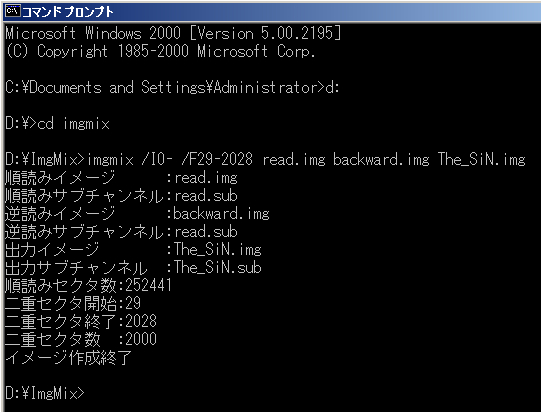
「二重セクタ数」の所に2000と表示されれば無視・強制範囲指定は出来ていると思われます。
最後にccdファイルを用意します。
これは順読みの物をそのままリネームして使用します。
今回の実験では「read.ccd」から「The_SiN.ccd」にリネームして完了です。
これで全てのファイルが揃います。
・トラブルシューティング
*イメージがオープンできないというエラーが出た場合
1.ファイルが指定された場所にあるか確認して下さい。
2.ファイル名に半角スペースが入っていないか確認して下さい。
ファイル名に半角スペースが入っているとエラーが出てしまいます。
入っていた場合はファイル名を変更してください。
*オプションがわからない場合
チェックコマンドを打ちこむと一覧表示してくれます。
コマンドは…imgmix.exeのあるディレクトリに移動→imgmixとなります。
| C:\WINDOWS>d:[ENTER] D:\>cd imgmix[ENTER] D:\imgmix>imgmix[ENTER] |
青色文字→自動的に表示
赤色文字→入力する文字列
灰色文字→Enterキーを押す
当方の環境での入力結果
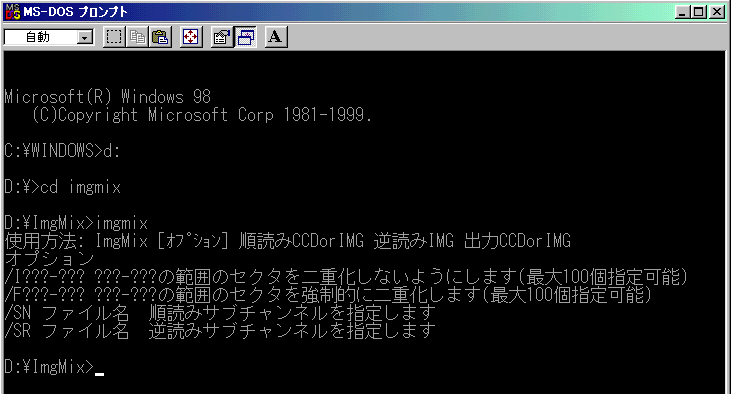
上記の手順どおりイメージとサブチャンネルファイルの編集が終わりましたら次へ